腾讯TIM怎么同步聊天记录?
腾讯TIM怎么同步聊天记录?很多人将TIM软件用来进行办公,在办公过程中同步电脑和手机上的聊天记录就很重要,想在手机上查看电脑上的聊天记录,或者在电脑上查看手机的聊天记录应该如何操作呢?总的说来同步聊天记录有两种设置方式,一是在电脑上设置,二是在手机上设置。下面就来分别介绍下各自的设置方法。下面小编就和大家分享下腾讯TIM聊天记录同步方法。
腾讯TIM聊天记录同步方法:
手机上设置的方法
1、首先,将手机联上网,再点击登录TIM。
2、登录TIM以后,点击主界面右下角的公文包图标。
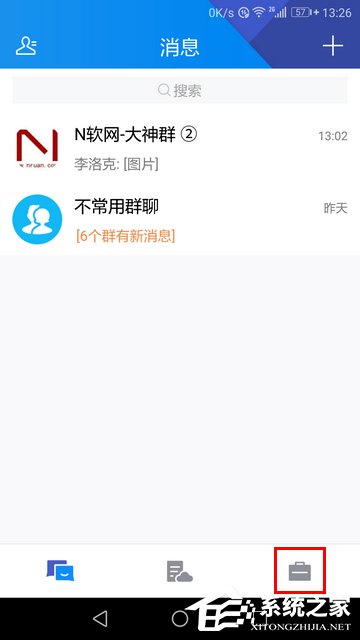
3、然后,在办公页面点击右上角的设置图标。
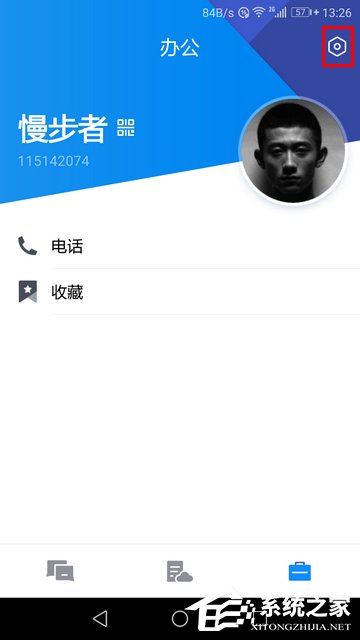
4、打开设置以后,点击进入“聊天记录”。
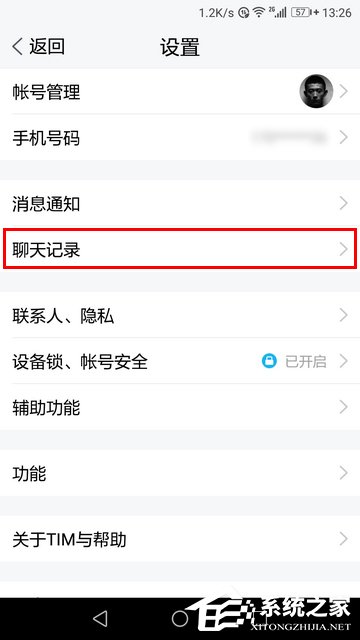
5、然后,在聊天记录中将“同步最近聊天记录到本机”的开关打开。
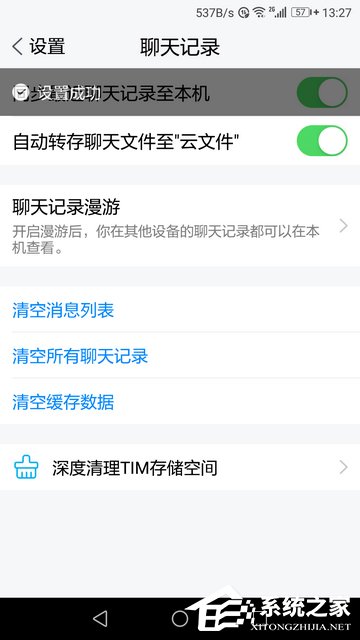
6、同步成功以后,会显示“设置成功”的提醒。
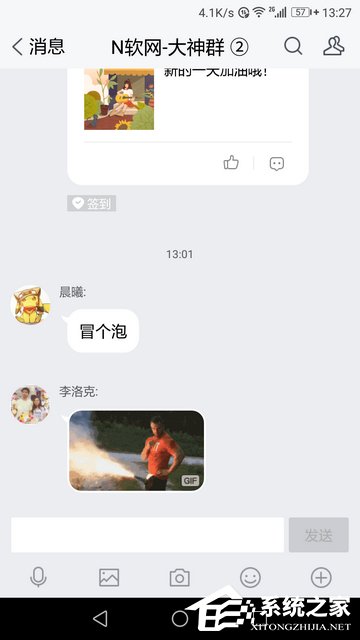
电脑上设置的方法
1、首先登陆你电脑上的TIM,登陆后点击TIM窗口右上方三条线的图标,如图所示。
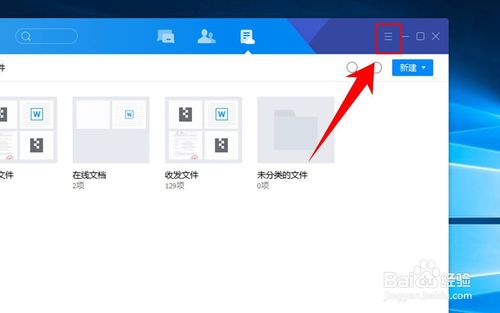
2、点击三条线后就会出现一个列表,在列表中点击选择【设置】选项。
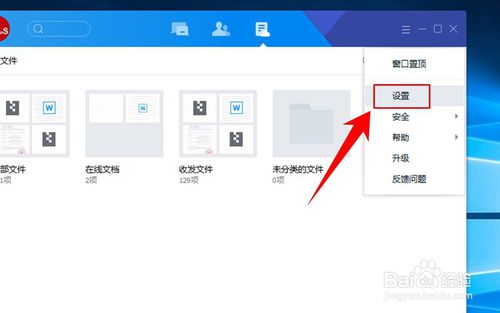
3、进入设置界面后,在窗口的最上方可以看到有基本设置、安全设置和权限设置三个选项,点击【安全设置】选项。
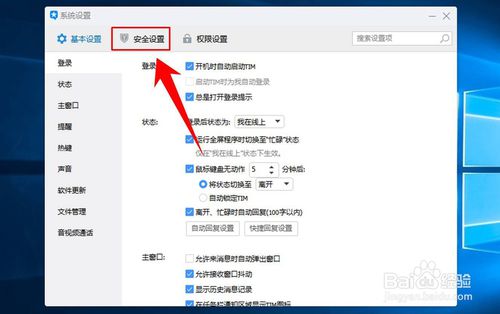
4、进入到安全设置页面后,在页面左侧的菜单栏中点击选择【消息记录】选项。
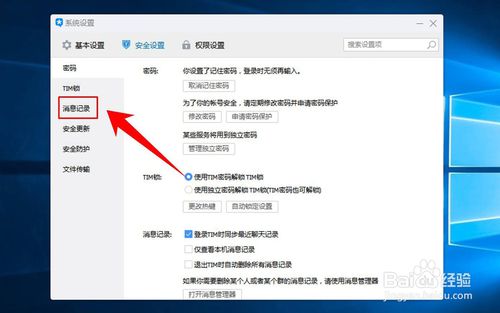
5、点击“消息记录”选项后,在其右侧窗口图示位置勾选【登录TIM时同步最近聊天记录】,这样就能同步成功了。
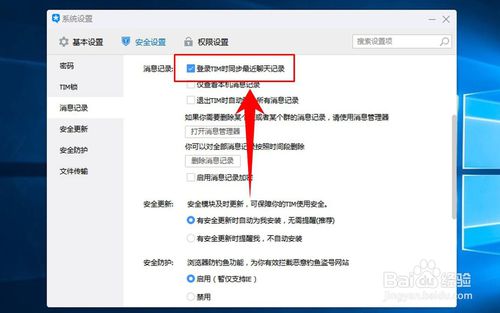
以上就是腾讯TIM聊天记录同步方法了,用户们按上述步骤操作即可同步聊天记录。希望对各位有所帮助。如果大家还有其他方面的问题,可以留言交流,请持续关注系统之家!









 苏公网安备32032202000432
苏公网安备32032202000432